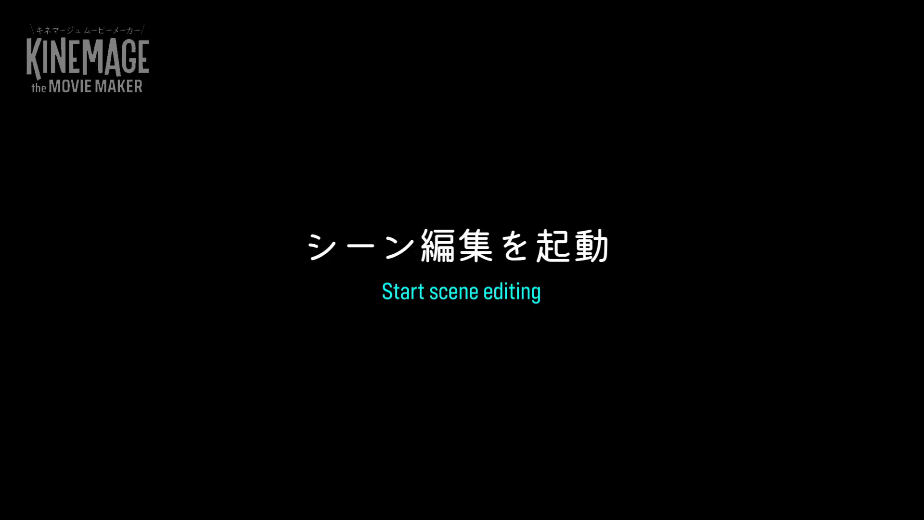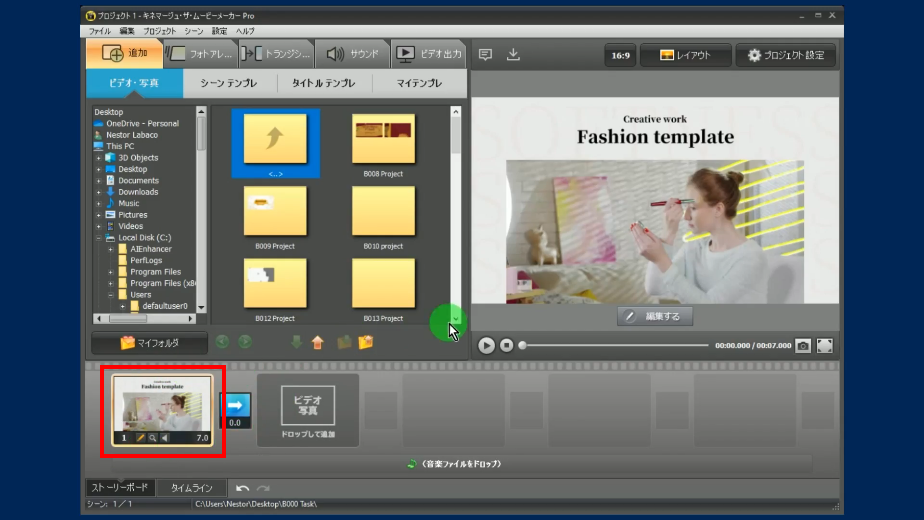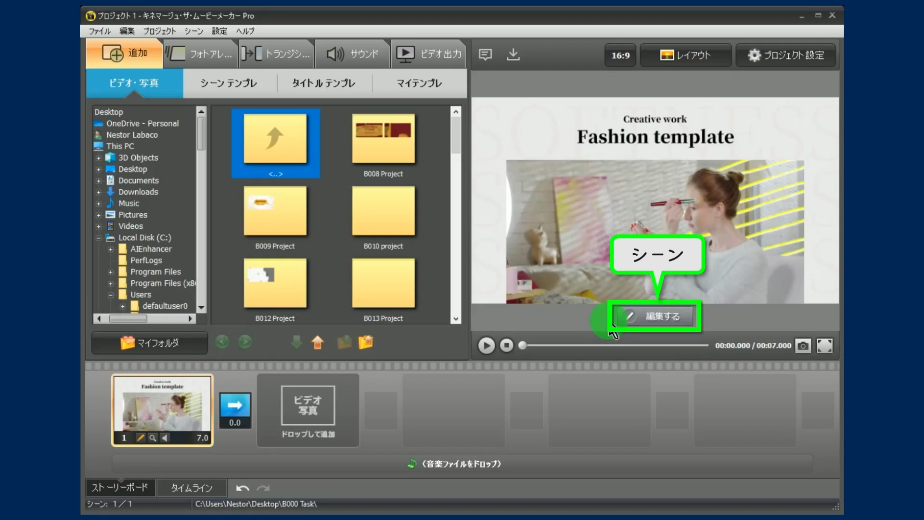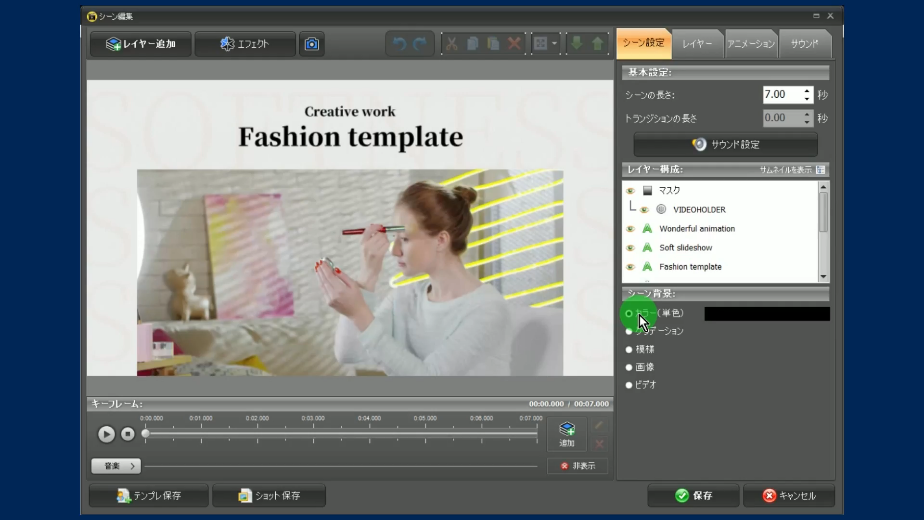☆ シーン編集画面の開き方
キネマージュ・ムービーメーカーは、シーンが連続してムービーになります。
映画が、シーンがつなぎ合わされて出来上がっているのに同じです。
キネマージュには、シーン単位のテンプレがある他、編集もシーン単位で行うことができます。
ここでは、シーンをカスタマイズするための、シーン編集画面の開き方をご案内します。
3)シーン編集画面が開きました
シーン編集画面では、動画や写真をレイヤーとして追加したり、追加したレイヤーの大きさや位置を変更したり、
キーフレームを使ってアニメーションのの設定をしたり、カメラの設定を変更することができます。
詳しい手順は、各記事を参照してください。
⇒ 活用方法 シーン編集 のあれこれ